DISM Host Service Process (DismHost.exe) hög CPU, Disk, minnesanvändning
vissa användare rapporterar att de ser DISM Host Service process hög CPU, disk och minnesanvändning som påverkar andra processer. I den här guiden har vi några korrigeringar som kan hjälpa dig att bli av med detta.

Vad är Dism Host Service Process?
DISM-processen (Deployment Image Servicing and Management) är ett kommandoradsverktyg som används för att serva en Windows-bild och åtgärda olika fel relaterade till bildfilerna i Windows. Det är i allmänhet beläget i C:\Windows\System32\dism eller C:\Windows\SysWoW64\dism. Om det finns någon annanstans än någon av dessa mappar, bör du vara medveten om det och skanna med antivirus-eller antimalware-verktyg och bli av med det.
många Dynamic Link Libray (DLL) – filer körs genom Dism Host Service-processen (DismHost.exe) som det utför sina kommandoradsparametrar. Det är därför vi ser att det körs i bakgrunden i Aktivitetshanteraren.
Om DismHost.exe ligger i mappen System32 eller SysWOW64 och dess egenskaper visar det upphovsrättsskyddat till Microsoft, då är det legit systemprocessen – annars kan det vara skadlig kod. Här är sätten att kontrollera om en fil är ett virus eller inte:
- Kontrollera plats och egenskaper
- högerklicka på filen och skanna den med din säkerhetsprogramvara
- få den skannad med en online Malware-skanner
- kontrollera efter verifierad utgivare
- verifiera filintegritet med hashvärde
- Använd Windows Sandbox-funktionen.
DISM värd Service Process (DismHost.exe) hög CPU, Disk, minnesanvändning
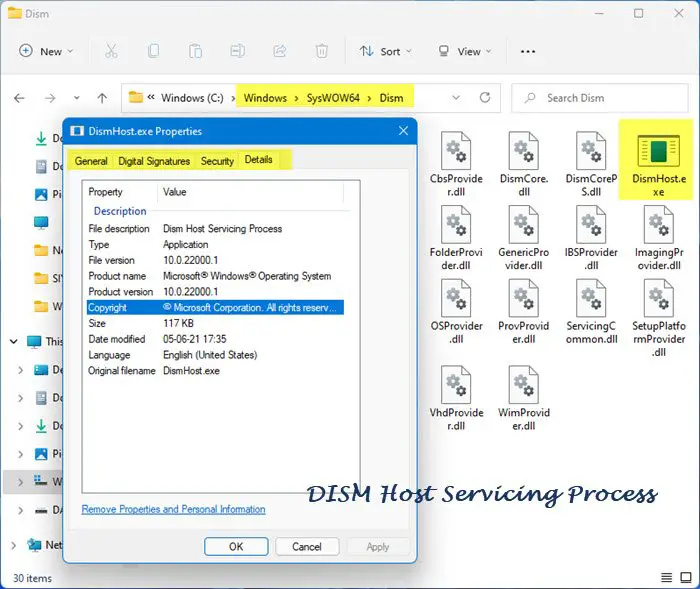
om DISM Host Service process på din dator använder hög CPU, disk och minne kan du följa följande korrigeringar för att lösa det.
- kör SFC Scan
- inaktivera Superfetch Service
- kör Antivirus eller Malware Scan
- kör DISM med en Reparationskälla
- Cloud Reset PC
Låt oss se varje detalj i metoden för dessa korrigeringar.
1] kör SFC Scan
System File Checker (SFC) scan körs för att återställa missade eller skadade systemfiler på Windows. Det finns chanser att DismHost.exe använder en hög CPU, disk och minne på grund av en skadad eller saknad systemfil. Du måste köra en SFC-skanning på din dator för att fixa den.
2] Inaktivera Superfetch Service
Superfetch service är en inbyggd Windows-tjänst som laddar de ofta använda programmen och filerna för att påskynda din dator. Ibland kan det leda till hög CPU-användning av DismHost.exe. Du måste inaktivera det för tillfället för att frigöra lite CPU-användning. Inaktivera Superfetch service stoppade också hög CPU, disk och minnesanvändning av DismHost.exe för många användare. Prova detta och se om det har åtgärdat problemet.
3] kör Antivirus-eller Malware-skanning
när du ser Hög CPU -, disk-och minnesanvändning av DismHost.exe, kör först en antivirus-eller malware-skanning som skulle ta hand om skadlig programvara som resulterar i detta. När skanningen är klar startar du om datorn och kontrollerar om samma problem kvarstår.
4] kör DISM med en Reparationskälla
det andra sättet att åtgärda problemet är att köra DISM med Windows-installation som reparationskälla eller använda en Windows sida vid sida-mapp från en nätverksresurs, som källa till filerna. För att göra detta, kör följande kommando:
DISM.exe /Online /Cleanup-Image /RestoreHealth /Source:C:\RepairSource\Windows /LimitAccess
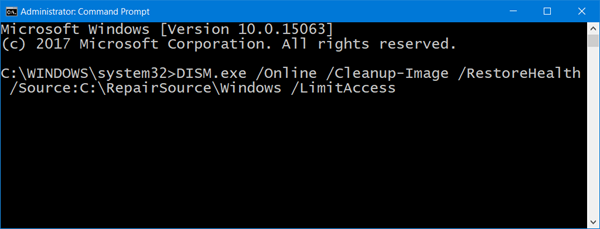
här måste du ersätta C:\RepairSource\Windows platshållare med platsen för din reparationskälla.
när processen är klar skapar DISM en loggfil i %windir%/Logs/CBS/CBS.logga och fånga alla problem som verktyget hittar eller fixar.
5] Cloud Reset PC
det sista alternativet för att åtgärda problemet är att Cloud återställa datorn. Det kan göras från appen Inställningar. Den hämtar en ny Windows-version från molnet till din dator och använder den för att återställa eller installera om datorn. Det bör åtgärda problemet eftersom det använder nya filer som laddas ner från molnet.
det här är de sätt som du kan lösa problemet med DismHost.exe.

är det säkert att avsluta DISM host Service process?
Nej, det är det inte. DISM host Service process är ett viktigt kommandoradsverktyg som används för att göra reparationer och tjänster till Windows bildfiler och även för att förbereda Windows Förinstallationsmiljö. Det är en säker process som du kan se i Aktivitetshanteraren.
kan jag ta bort DismHost?
Nej, det kan du inte. Den har mycket viktiga funktioner relaterade till Windows-bildfiler och deras reparationer. Du kommer att bryta den kedjan om du tar bort DismHost och det kan bryta datorns normala funktion.
relaterad läsning: allmänna tips för att fixa 100% Disk, hög CPU, hög minnesanvändning i Windows.
Leave a Reply